今天我们这一篇的主题就是 “快速搭建开发环境”。快速,有多快?答案:取决于你的网速。因为我们真的有这么一个脚手架:qvk。
什么是 qvk
qvk 是一个集成现代前端工程化最佳实践的通用 Web 开发环境,可用于开发传统 C/S 架构的 Web 应用、SPA(单页应用)、H5(App 内嵌页)等。
qvk 脱胎于多个 360 前端项目,集成了开源社区中涌现的优秀框架、工具和最佳实践。qvk 初始版集成以下 Web 框架和打包工具。
- ThinkJS:基于 MVC 模式的简单易用、功能强大的 Node.js 开发框架。
- Vue.js:渐进式 JavaScript 框架,前端组件式开发主流选择。
- Webpack:目前使用最广泛的前端资源模块打包工具。
什么,这里有些新面孔?没关系,不久你就会发现它们都很友好、简单。
搭建开发环境
qvk 的 Github 仓库地址是:github.com/qqvk/qvk。
打开这个页面,点击 “Clone or download” 按钮:
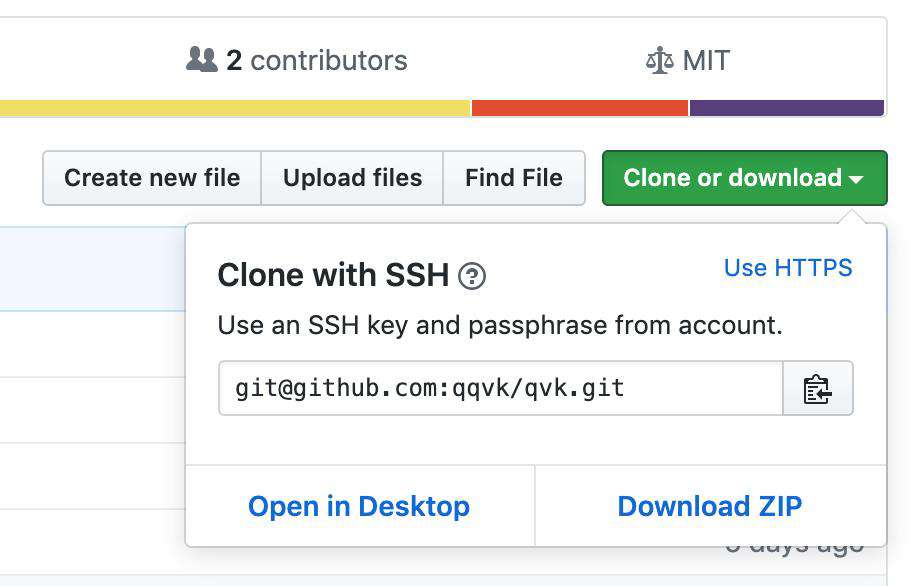
点击 “复制到剪贴板” 图标。打开常用的终端,进入或新建某个项目目录,比如 myProject,克隆 qvk 的代码:
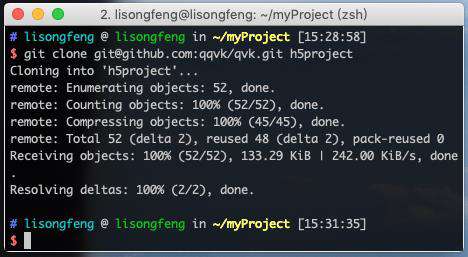
注意,我们给新项目起了一个名字,叫 h5project。进入这个目录:
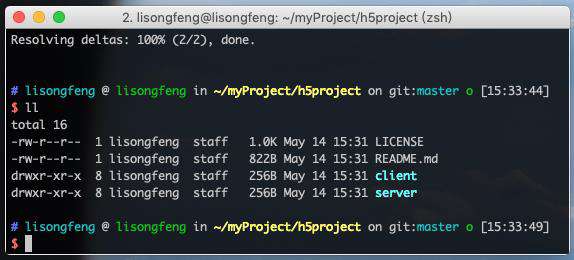
LICENSE 和 README.md,当然一个是协议,一个是项目介绍。而 client、server 两个目录,则分别用于保存前端和服务端代码(及依赖)。
为方便开发,我们建议使用 VSCode,并通过把code命令添加到路径,从命令行启动 VSCode(参见这个链接:code.visualstudio.com/docs/setup/…):
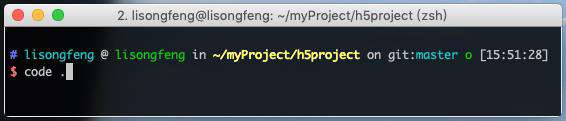
这样,在项目路径下运行code .就可以启动 VSCode:
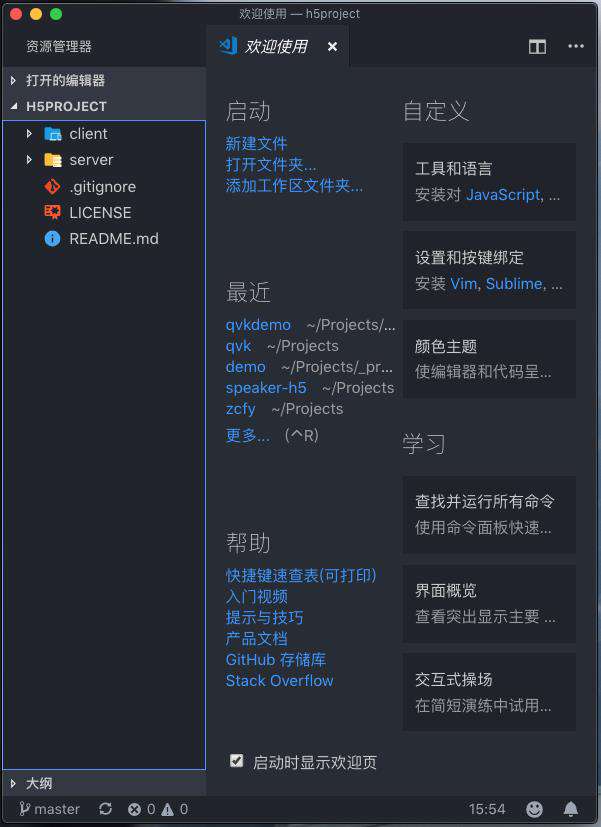
VSCode 启动后,按快捷键 Ctrl+` 切换到终端,再按 Cmd + 拆分终端(或者鼠标点击图标 进行拆分),结果如下:
进行拆分),结果如下:
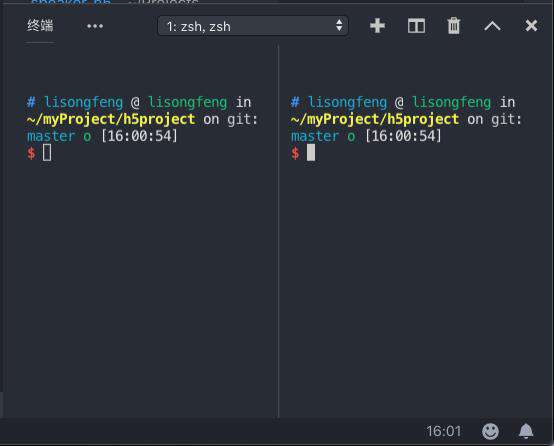
接下来,分别安装前端和服务端的依赖。左、右终端窗口分别进入 server 和 client 目录,并运行npm install安装依赖:
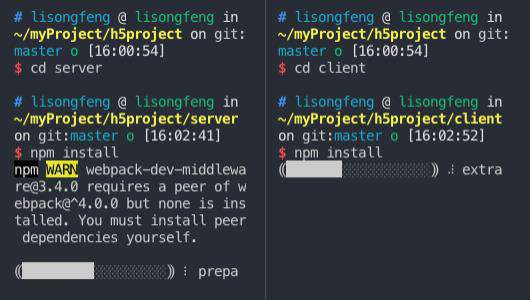
根据每个人的网络状况不同,安装依赖大约耗时 10~30 秒不等。事实上,这是我们搭建环境中最慢的一步。至于如何加速这个过程,大家可以自行上网搜索相关文章。
安装完依赖,还需要构建一下前端代码,以便生成服务端所需的模板文件和静态资源。简单,只要在 client 目录下运行npm run build即可:
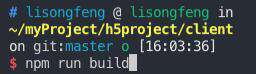
这一步执行完之后,会在 server 目录(没错,是在 server 目录,本文后面会解释)下生成两个目录。
- view:保存构建生成的模板,供服务端使用
- www:保存构建生成的模板引用的静态资源(js/css 等)
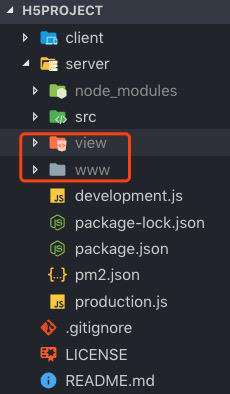
好了,现在我们的开发环境已经具备启动条件了!稍等,在启动之前,还需要说明一下。
如前所述,qvk 默认将开发环境分成了前端(client)和服务端(server),两端分别启动 Web 服务器,端口默认为:
- 前端:9090
- 服务端:8900
启动服务后,前端会把所有浏览器请求代理到服务端,即浏览器会自动打开:http://localhost:9090,而所有请求实际上由服务端 8900 端口响应。之所以这样配置,是为了实现前、后端开发的实时编译和刷新(为什么选这两个端口?没有原因,就是随便选的而已)。
说明结束。接下来就启动服务吧——由于前端服务要代理到后端服务,所以启动顺序是……?没错:先启动后端,后启动前端。
怎么启动?npm start。
先启动服务端:
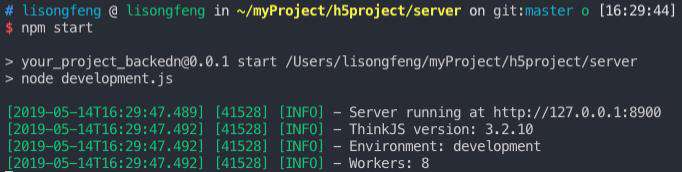
再启动前端:
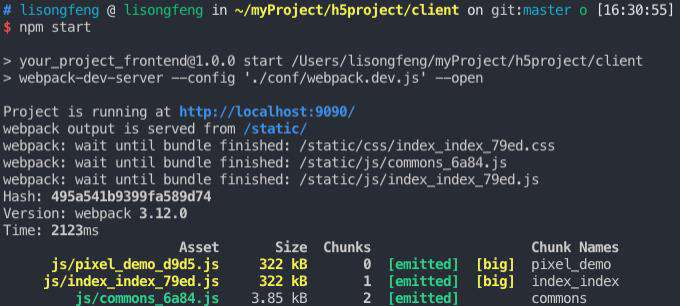
启动前端,会触发 Webpack 的初始构建过程,构建完成后,会自动在浏览器中打开 http://localhost:9090/。
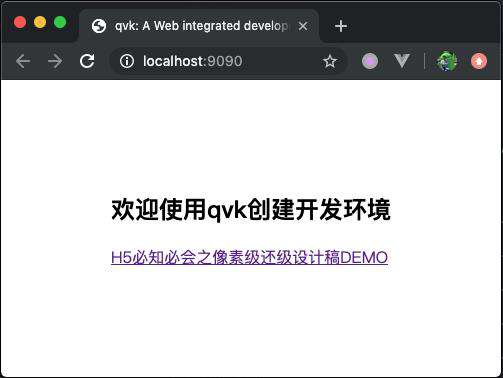
恭喜,看到这个网页,就说明你的开发环境搭建完成了!你说快不快?
上手开发
光搭建好环境还不成,关键是要知道怎么使用这个环境开发自己的项目。
ThinkJS 是一个优秀的 Node.js MVC 开发框架,上手非常容易。这里,server 目录其实就是 ThinkJS 的工作目录。如果忽略保存依赖的 node_modules 和用于保存运行时配置的 runtime,开发中实际用到的只有 src、view 和 www 目录,如下图所示:
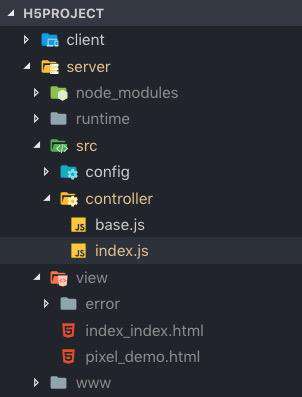
(考虑到 view 和 www 是前端构建生成的,所以这里真正用到的就只有 src 目录了,哈哈哈。是不是又简单了?)
用 ThinkJS 开发一个页面,只要简单两步:
- 根据确定的路由编写控制器方法
- 在控制器方法中指定渲染页面的模板
我们就以现有的代码为例。src/controller 里保存所有控制器代码,其中 index.js 是默认控制器,而 index.js 中的indexAction是默认的响应处理函数(如果方法不带Action,则不能响应外部请求,可作为内部方法)。
src/controller/index.js
const Base = require("./base.js");
module.exports = class extends Base {
async indexAction() {
return this.display()
}
pixelAction() {
return this.display('pixel_demo')
}
};
所谓默认,意思就是 http://localhost:9090 / 这个请求,默认会由 index.js 的indexAction方法来处理。怎么处理的呢?这里倒是极其简单,只有一行代码:
return this.display()
this.display()方法会返回使用默认模板引擎渲染默认模板之后的 HTML,作为服务器的响应返回给浏览器。默认模板引擎是 Nunjucks(mozilla.github.io/nunjucks/),而默认的模板文件就是 view/index_index.html:
view/index_index.html
<!DOCTYPE html>
<html lang="en">
<head>
<meta charset="utf-8">
<meta http-equiv="X-UA-Compatible" content="IE=edge">
<meta >
<title>qvk: A Web integrated development environment.</title>
<link href="/static/css/index_index_79ed.css" rel="stylesheet"></head>
<body>
<div class="welcome">
<div reminder>
<h2>欢迎使用qvk创建开发环境</h2>
<p><a href="/index/pixel">H5必知必会之像素级还级设计稿DEMO</a></p>
</div>
</div>
<script type="text/javascript" src="/static/js/commons_6a84.js"></script><script type="text/javascript" src="/static/js/index_index_79ed.js"></script></body>
</html>
当然,这个 HTML 模板中可以使用模板引擎支持的各种语法,嵌入变量和语句,以及其他服务端逻辑(这里没有,哈哈,具体可以参考模板引擎的文档:mozilla.github.io/nunjucks/)。
服务端开发说完了,接下来看前端。前端代码在 client 目录中,同样开发中真正用到的只有 src 目录:
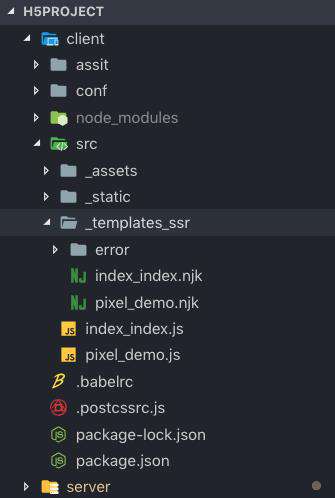
如图所示,src 目录下面有一个 Webpack 的入口文件:index_index.js,而在模板目录_templates_ssr 中,有一个同名但不同扩展名的 index_index.njk 文件(njk 就是 Nunjucks 的简写)。
Webpack 会根据这个命名规则,以 index_index.njk 为模板生成 ThinkJS 渲染所需的 server/view/index_index.html 模板,同时会将入口文件中指定的依赖打包后注入到该模板中。
我们看一下入口文件 index_index.js:
client/src/index_index.js
import './_static/css/index_index.scss'
哇,只有一行,使用import模块语法引入了一个 SCSS 文件。这个文件在通过相应的转换生成普通 CSS 后,会被注入 index_index.html 模板中:
<link href="/static/css/index_index_79ed.css" rel="stylesheet">
如果这个页面有交互逻辑呢?那就要在入口文件中引入相应的 JavaScript 文件(可以放在./_static/js / 目录下)。同样,Webpack 会在构建时把 JavaScript 打包注入到模板中。
写在最后
本文到此就结束了,真的结束了。此时,难免有读者会问,我们搭建的是 H5 开发环境吗?是的。你可以点击这个页面中的链接看一看:
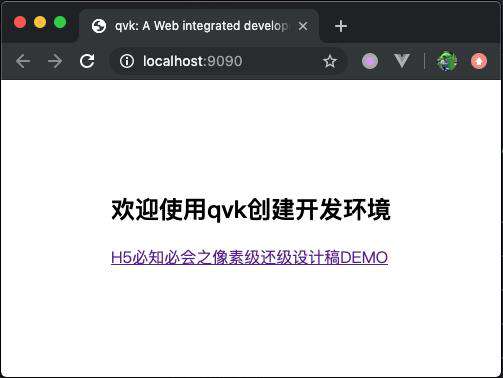
你会发现,我们card组件中的所有 CSS 像素单位都被转换成了视口宽度单位:
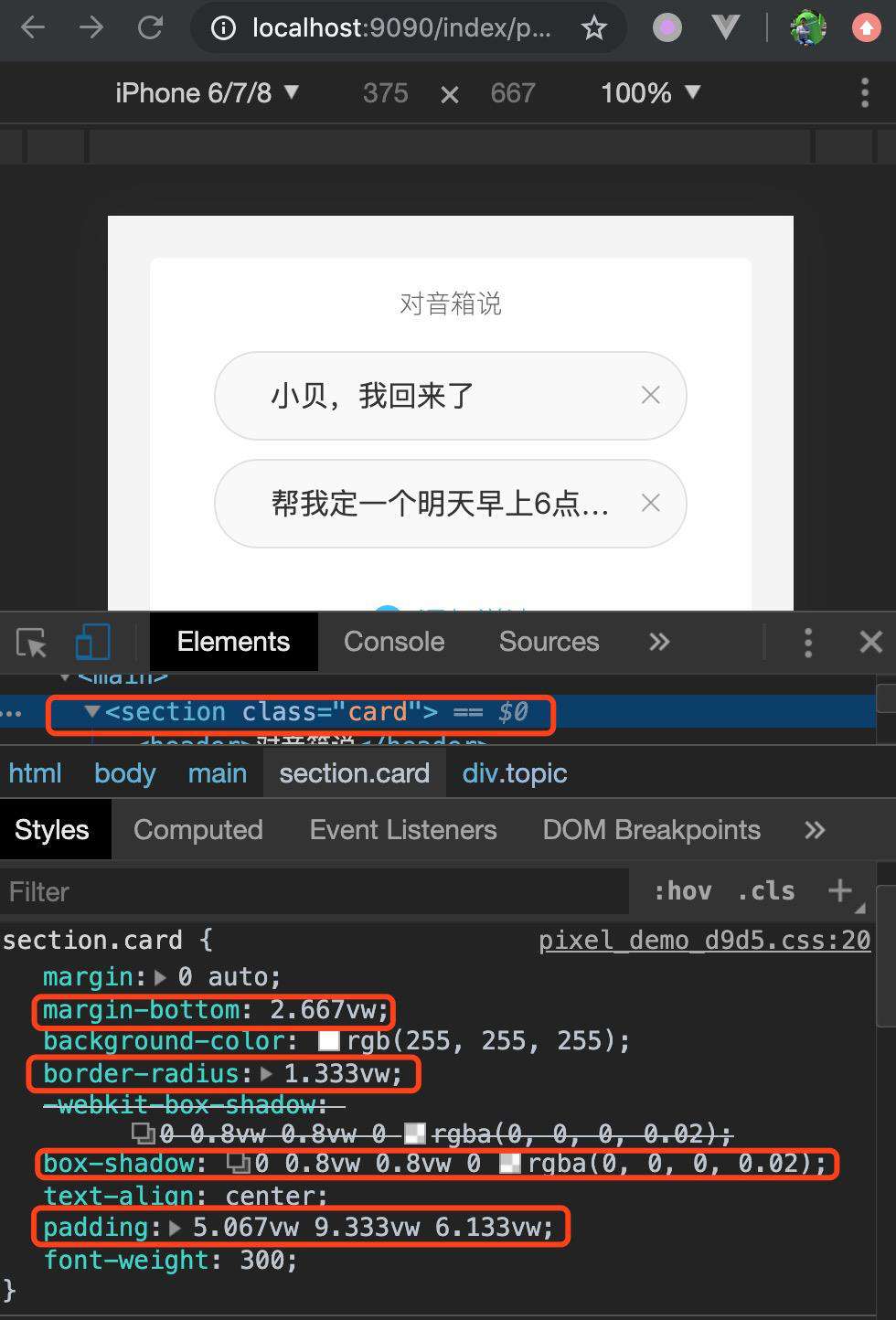
如果读者不明白 “把像素单位转换成视口宽度单位” 是什么意思,请参考本系列第二篇文章“H5 必知必会之像素级还原设计稿”,当然还有这个项目源代码。
大家有什么想法,欢迎留言吧。
常见问题FAQ
- 免费下载或者VIP会员专享资源能否直接商用?
- 本站所有资源版权均属于原作者所有,这里所提供资源均只能用于参考学习用,请勿直接商用。若由于商用引起版权纠纷,一切责任均由使用者承担。更多说明请参考 VIP介绍。
- 提示下载完但解压或打开不了?
- 找不到素材资源介绍文章里的示例图片?
- 模板不会安装或需要功能定制以及二次开发?




发表评论
还没有评论,快来抢沙发吧!